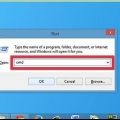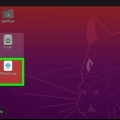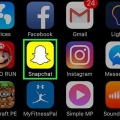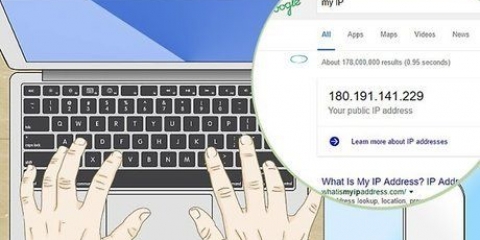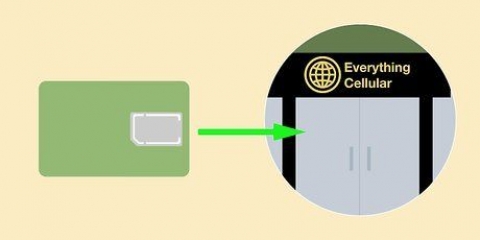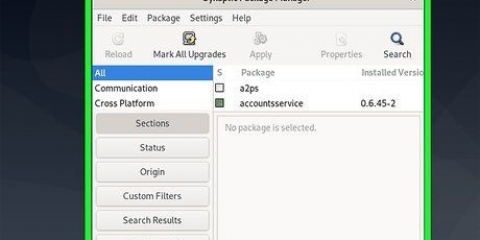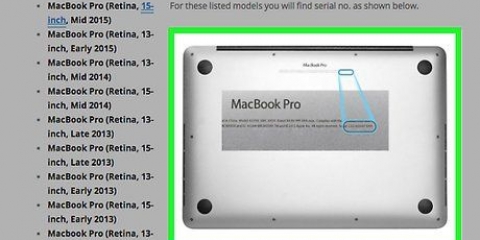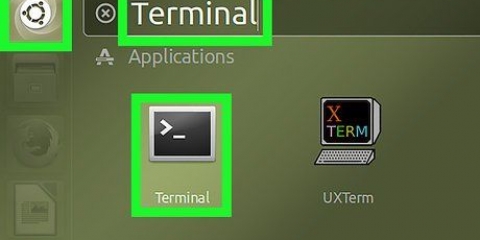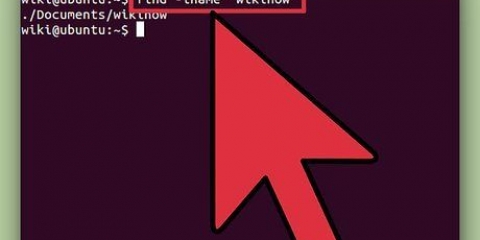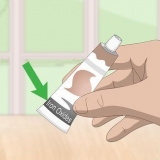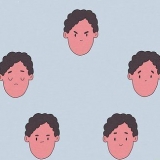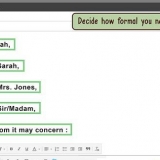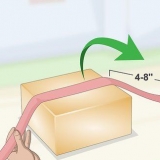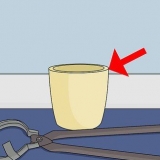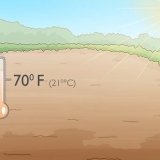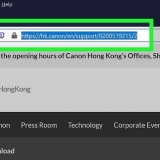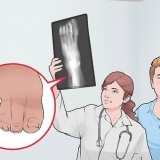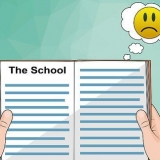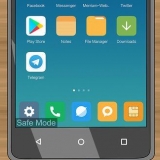Om du får ett felmeddelande om otillräckliga administratörsrättigheter, skriv in sudo /sbin/ifconfig i. Om du använder Solaris eller någon annan Unix-version kan du behöva göra det /sbin/ifconfig -a enter för att visa data för flera enheter. Om du får meddelandet att din ifconfig har avvisats, titta ovan på instruktionerna för Ange ett terminalkommando (de flesta Linux-distros).
Om det finns för mycket data för att hitta din IP-adress, skriv /sbin/ifconfig | mindre för att begränsa mängden data, eller typ /sbin/ifconfig | grep `inet addr:` för att endast visa IP-adressen. Om du inte är säker på vilken enhet du letar efter är det förmodligen `eth0`, den första Ethernet-adaptern som identifierades. Om du bara vill se data för eth0, skriv /sbin/ifconfig eth0.

% värdnamn -I 192.168.1.20
Ta reda på ip-adressen i linux
Oavsett vilken version av Linux eller Unix du kör, finns det metoder för att ta reda på den interna IP-adressen, både med ett enkelt grafiskt gränssnitt och genom att fördjupa dig i nätverksdata.
Steg
Metod 1 av 4: Använd Ubuntu-gränssnittet

1. Högerklicka på nätverksikonen i meddelandecentret. I de flesta distributioner består ikonen av två vertikala pilar som pekar upp och ner, nära datum- och tidsstämpeln.
- Om din nätverksikon inte visas kan du lägga till den igen genom att högerklicka på meddelandecentret, välja "Lägg till i panelen" och sedan "Nätverkshanteraren".
- Om din nätverksikon fortfarande inte visas, navigera till System > Administrering > Nätverksverktyg och välj din nätverksenhet från rullgardinsmenyn (vanligtvis `Ethernet Interface eth0`). Det 10-siffriga numret som visas är din IP-adress.

2. Klicka på Anslutningsinformation. Detta bör öppna ett fönster med information om dina nätverksanslutningar, inklusive din IP-adress.
Metod 2 av 4: Ange ett terminalkommando (de flesta Linux-distros)

1. Öppna Terminal. Du kan hitta den i din lista över applikationer eller genom att söka efter "terminal".

2. Ange följande kommando: ip-adress visa . Detta bör ge data om alla anslutna Ethernet-enheter.

3. IP-adressen för varje enhet visas efter `inet`.
Om du inte är säker på vilken enhet du letar efter är det förmodligen "eth0" som är den första Ethernet-adaptern som listas. För att bara se eth0s data, skriv in `ip adr show eth0`.
Metod 3 av 4: Kör ett terminalkommando (Unix, `Unix-like` och vissa Linux-distros)

1. Öppna en terminal. Du kan hitta den i din lista över applikationer eller genom att söka efter "terminal".

2. Ange följande kommando/sbin/ifconfig. Detta visar ett stort block av nätverksdata.

3. Hitta IP-adressen för varje enhet, som anges efter `inet adr`.
Metod 4 av 4: Ett annat terminalkommando för Ubuntu/Unix/Linux

1. Öppna en terminal.

2. Ange följande kommando: värdnamn -I (det versala i)
Om ett gränssnitt är aktivt får du en IP-adress som ett resultat, utan ytterligare information.
Tips
- Om du letar efter din externa IP-adress, gå till en webbplats som http://www.vad är min IP.org, eller googla "vad är min ip?` för flera liknande webbplatser.
Оцените, пожалуйста статью